Sobat blogger punya koleksi video dan membagikannya ke teman? Atau sudah pernah di upload ke Youtube? Bagaimana cara memasukkan video ke blog? Atau punya koleksi foto dan gambar dan ingin memasukkannya ke postingan blog. Yuk kita ikuti cara-caranya di bawah ini:
Cara memasukkan gambar ke blog
Memasukkan gambar bisa dilakukan dengan 2 cara baik dipostingan ataupun dengan menambah gadget (dipasang di sidebar/footer/header).
a. memasukkan gambar di dalam artikel blog
Silakan masuk ke dasbor klik entri baru untuk membuat postingan terbaru.
Jika ingin memasang gambar tepat di bawah judul blog atau di atas artikel bisa langsung klik icon gambar disamping kata Link
Jika ingin masukkan gambar setelah paragraf tertentu silakan ketikkan dulu kalimat yang dikehendaki
 |
| gbr, 1 memasukkan gambar |
Jika ingin memasukkan gambar dari koleksi foto di komputer, pilih upload > Pilih file > cari di folder komputer foto yang ingin diupload. jika sudah muncul ) seperti gambar 2 di bawah, klik add selected.
 |
| gambar 2 cara pasang gambar di posting blog dengan upload |
Jika ingin memasukkan gambar dari koleksi yang sudah dihosting misalnya di Picassa atau google code pilih from Picassa web album atau From a URL, sebagai contoh disini saya akan memasang gambar dari URL hosting di google code.
Caranya:
- Pilih From a URL
- Masukkan URL / Link di form yang tersedia
- Jika sudah muncul preview gambarnya Klik Add Selected
 |
| memasukkan gambar di postingan blog dengan URL |
b. Memasang foto di sidebar/footer
Tidak jauh berbeda dengan cara pertama tadi, hanya saja kita memasukkan gambar dengan menambahkan gadget lalu pilih GAMBAR.
Masuk ke dasbor > Tata Letak > Pilih / dan Klik link Gambar atau tanda Plus (+)akan muncul tampilan di bawah ini
Caranya;
- Sobat boleh memberi judul boleh juga tidak
- Keterangan gambar berfungsi "alt image" jika link yang dituju masih berupainternal link (link di blog yg sama, saya sarankan masukkan keterangan gambar)
- Hubungan, boleh di isi link URL tertentu baik keluar atau keluar blog, terserah sobat
- Pilihan gambar, sama seperti cara a. di atas, jika ingin mengupload darikomputer pilih dari komputer, jika dari web/URL, masukkan URL
- Centang susutkan gambar jika ukuran lebar sidebar sebesar 300pixel
Nah demikian tadi 2 cara memasukkan gambar ke dalam blog, semoga bisa membantu kamu yang baru memulai ngeblog. Salam Super Gaptek.
Sumber:
http://blogbelajar2.blogspot.com/2012/08/cara-upload-foto-ke-blog.html
Cara memasukkan video youtube ke blog
Jika sobat Super Gaptek ingin tahu cara upload video ke Youtube, silakan bukaCara Memasukkan Video ke Youtube, nah pada postingan ini adalah cara memasang video youtube ke blog.
Gambar merupakan sebuah hiasan blog. Tanpa sebuah gambar blog seakan mati. Fungsi gambar sendiri adalah mendeskripsikan sebuah artikel. Apa jadinya artikeljika tanpa gambar, apalagi blog seperti Tutorial Blogspot seperti blog Super Gaptek. Gambar menjadi panduan buat pengguna yang masih gaptek dan baru memulai.
Gambar merupakan sebuah hiasan blog. Tanpa sebuah gambar blog seakan mati. Fungsi gambar sendiri adalah mendeskripsikan sebuah artikel. Apa jadinya artikeljika tanpa gambar, apalagi blog seperti Tutorial Blogspot seperti blog Super Gaptek. Gambar menjadi panduan buat pengguna yang masih gaptek dan baru memulai.
Begitu pula halnya video. Malah dengan video akan lebih mudah dalam mengikutitutorial yang diberikan.
Kamu yang sekedar sharing video pun bisa memasangnya di blog.
Memasukkan video ke blog sederhananya saya bagi dua saja yaitu langsung menguploadnya ke blog dari koleksi video di komputer dan meng"embed" kode video dari youtube kemudian memasang kode tadi di blog. Kamu juga bisa mengikuti tutorial cara upload video ke youtube di postingan sebelumnya.
1. Cara upload video ke posting blog
- Langkah pertama adalah klik entri baru di dasbor blog untuk membuat artikelbaru.
- Ketikkan beberapa kata yang sesuai dengan judul blog
- Saatnya memasukkan video ke dalam artikel blog.
- Klik ikon Video disamping icon gambar dan Link
 |
akan muncul tampilan untuk mengunggah video, Klik Pilih video untuk di unggah, Cari file video didalam folder komputer/laptop kamu. Pilih / klik video lalu klik Open. KLik Unggah
Proses upload video terlihat pada gambar di bawah, lama upload tergantung ukuran video dan jaringan internet yang dipakai.
Jika sudah selesai tampilannya seperti dibawah, dan proses upload video darikomputer ke blog selesai.
Kelemahan cara ini adalah loading blog akan terasa lebih lambat di banding jika kita terlebih dulu menguploadnya ke youtube lalu di embed ke blogger. Namun jika Anda mau mau mencobanya dipersilahkan karena tidak ada yang melarangnya, hehehe.
Di bawah ini contoh video hasil upload dari komputer
B. Cara pasang video dari youtube.
Cara memasukkan video dari youtube ke blog ialah dengan cara mengambil kode, istilahnya embed. Lalu mempaste kode embed tadi pada menu HTML saat membuat artikel blog. Namun jika ingin memasang video nya ke sidebar gadget/widget langsung di masukkan saja.
Masuk ke youtube.com
Cari video yang diinginkan di kotak pencarian.
Jika sudah ketemu videonya klik Bagi
Tunggu sebentar, Klik SEMATKAN, akan muncul KODE yang akan kita copy ke postingan blog.
copy kode yang muncul,
Kembali ke blogger saat membuat artikel
Masuk ke menu HTML (Klik HTML samping compose)
Kamu bisa mengubah ukuran tampilan videonya dengan mengubah width / lebar dan height / tingginya, untuk disesuaikan dengan ukuran halaman postingan blog.
sedangkan untuk mengetengahkan video tambahkan kode
Kode VIDEO
Tampilannya akan kelihatan hitam seperti dibawah, Proses menyematkan atau embed video youtube selesai
Diatas adalah contoh hasil embed video dari youtube penjelasan dari Matt Cutts tentang bagaimana cara kerja search engine Google, silakan di perhatikan penjelasannya.
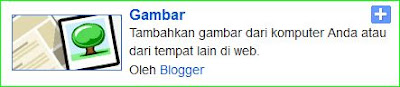
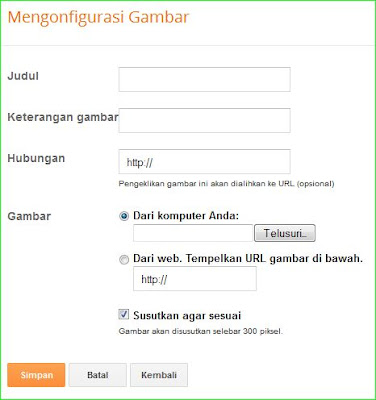
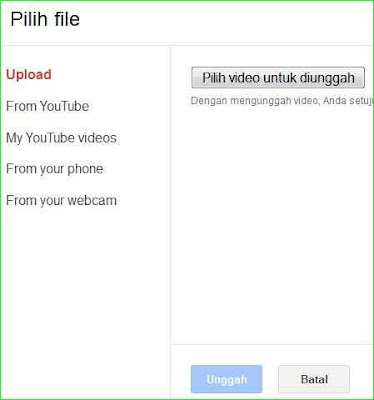


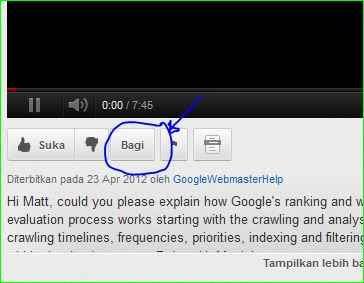
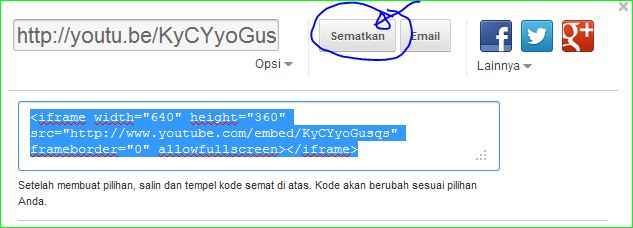
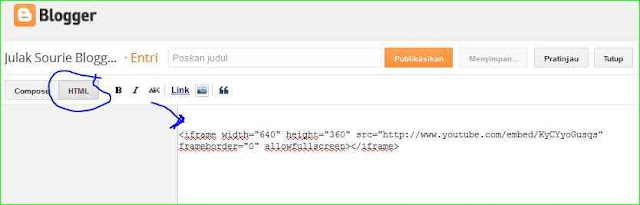

Tidak ada komentar:
Posting Komentar